Work with workspace objects | Databricks on AWS [2022/5/17時点]の翻訳です。
本書は抄訳であり内容の正確性を保証するものではありません。正確な内容に関しては原文を参照ください。
Databricksクイックスタートガイドのコンテンツです。
本書では、フォルダーと他のワークスペースのオブジェクトをどのように操作するのかを説明します。
フォルダー
フォルダーには、ノートブック、ライブラリ、エクスペリメント、その他のフォルダーと言ったワークスペース内のすべての静的なアセットが含まれています。フォルダーを開いたり、閉じたり、中身を見るにはフォルダー名をクリックします。
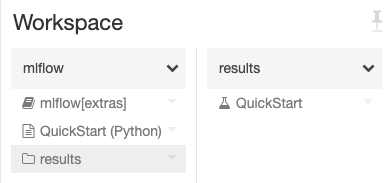
フォルダーに対するアクションを実行するには、フォルダーの右側にある をクリックし、メニューの項目を選択します。
をクリックし、メニューの項目を選択します。
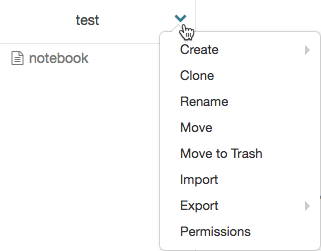
特殊なフォルダー
Databricksワークスペースには、ワークスペース、Shared、Usersという特殊なフォルダーがあります。これらの特殊なフォルダーの名前の変更、移動はできません。
ワークスペースのルートフォルダー
ワークスペースのルートフォルダーに移動するには、
ワークスペースのルートフォルダーには、皆様の組織のDatabricksの静的なすべてのアセットが格納されています。
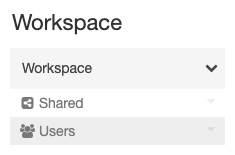
ワークスペースのルートフォルダーには以下のフォルダーがあります。
-
 Sharedは、組織内でオブジェクトを共有するためのフォルダーです。すべてのユーザーは、Sharedのすべてのオブジェクトに対して完全なアクセス権を有しています。
Sharedは、組織内でオブジェクトを共有するためのフォルダーです。すべてのユーザーは、Sharedのすべてのオブジェクトに対して完全なアクセス権を有しています。 -
 Usersには、ユーザーごとのフォルダーが格納されています。
Usersには、ユーザーごとのフォルダーが格納されています。
デフォルトでは、ワークスペースのルートフォルダーとそこに格納されているオブジェクトはすべてのユーザーがアクセスできます。ワークスペースのアクセスコントロールを有効化し、アクセス権を設定することで、誰がオブジェクトにアクセスできるのかをコントロールすることができます。
すべてのフォルダーの全てのオブジェクトをアルファベット順、あるいはタイプ別にソートするには、ワークスペースのフォルダーの右にある をクリックし、**Sort > [Alphabetical | Type]**を選択します。
をクリックし、**Sort > [Alphabetical | Type]**を選択します。
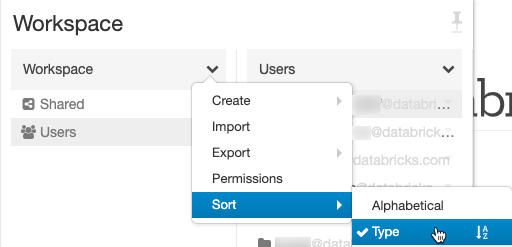
ユーザーのホームフォルダー
それぞれのユーザーには、自分のノートブックやライブラリを格納するためのホームフォルダーが存在します。

ワークスペースのアクセスコントロールが有効化されている場合、デフォルトはこのフォルダーのオブジェクトは当該ユーザーのみが操作できるプライベートなものとなっています。
注意
ユーザーを削除しても、そのユーザーのホームフォルダーは維持されます。
ワークスペースのオブジェクトのオペレーション
ワークスペースのルートフォルダーに格納されるオブジェクトには、フォルダー、ノートブック、ライブラリ、エクスペリメントがあります。ワークスペースのオブジェクトにアクションを適用したい場合には、オブジェクトを右クリックする、あるいは、オブジェクトの右側にある をクリックします。
をクリックします。
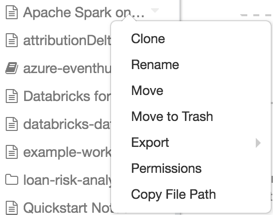
ドロップダウンメニューから以下のことを行えます。
- オブジェクトがフォルダーの場合
- ノートブック、ライブラリ、MLflowエクスペリメント、フォルダーの作成
- Databricksアーカイブのインポート
- オブジェクトのクローン
- オブジェクト名の変更
- 別のフォルダーにオブジェクトを移動
- オブジェクトをゴミ箱に移動。オブジェクトの削除をご覧ください。
- ノートブックやフォルダーをDatabricksアーカイブとしてエクスポート
- オブジェクトがノートブックの場合、ノートブックのファイルパスをコピー
- ワークスペースのアクセスコントロールが有効化されている場合、オブジェクトのアクセス権の設定
ワークスペースのオブジェクトの検索
プレビュー
本機能はパブリックプレビューです。
注意
このセクションで説明されている検索機能は、暗号化に顧客管理キーを用いているワークスペースではサポートされていません。これらのワークスペースにおいては、サイドバーのSearchをクリックし、![]() Search Workspaceフィールドに検索文字列をタイプします。タイプするたびに、名前に検索文字列を含むオブジェクトが一覧されます。ワークスペースでオブジェクトを開くには名前をクリックします。
Search Workspaceフィールドに検索文字列をタイプします。タイプするたびに、名前に検索文字列を含むオブジェクトが一覧されます。ワークスペースでオブジェクトを開くには名前をクリックします。
ワークスペースのオブジェクトを検索するために、サイドバーの![]() Searchをクリックします。Searchダイアログが表示されます。
Searchをクリックします。Searchダイアログが表示されます。
テキスト文字列で検索したい場合、検索フィールドにタイプしてEnterを押します。システムはワークスペースにあるすべてのノートブック、フォルダー、ライブラリ、Reposにおいて、あなたがアクセスできるものに対して検索を行います。また、ノートブックのコマンドも検索しますが、ノートブック以外のファイルのテキストは検索しません。
タイプ(ファイル、フォルダー、ライブラリ、レポ)に基づいてアイテムを検索することもできます。検索テキストは不要です。
Enterを押すと、検索条件にマッチするワークスペースオブジェクトがダイアログに表示されます。開くにはリストから名前をクリックします。
最近使用したオブジェクトへのアクセス
サイドバーの![]() Recentsをクリックするか、ワークスペースのランディングページにあるRecentsカラムから最近使用したオブジェクトにアクセスすることができます。
Recentsをクリックするか、ワークスペースのランディングページにあるRecentsカラムから最近使用したオブジェクトにアクセスすることができます。
注意
ブラウザーのキャッシュやcookieをクリアすると、Recentsのリストもクリアされます。
オブジェクトの移動
オブジェクトを移動するには、オブジェクトをドラッグ&ドロップするか、オブジェクトの右側の や
や をクリックして、Moveを選択します。
をクリックして、Moveを選択します。
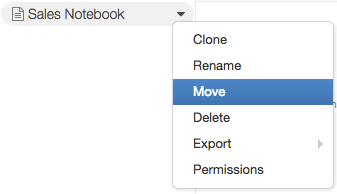
フォルダー内のすべてのオブジェクトを別のフォルダーに移動するには、ソースフォルダーにMoveアクションを適用し、Move all items in ‘’ rather than the folder itselfチェックボックスを選択します。

オブジェクトの削除
フォルダー、ノートブック、ライブラリ、エクスペリメントを削除するには、オブジェクトの右側の や
や をクリックして、Move to Trashを選択します。ゴミ箱のフォルダーは30日後に自動で空になります。
をクリックして、Move to Trashを選択します。ゴミ箱のフォルダーは30日後に自動で空になります。
オブジェクトの右の をクリックし、Delete Immediatelyを選択することで、恒久的にオブジェクトを削除することができます。
をクリックし、Delete Immediatelyを選択することで、恒久的にオブジェクトを削除することができます。
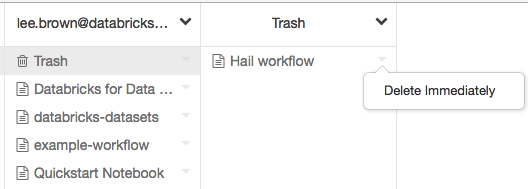
ゴミ箱フォルダーの右の をクリックし、Empty Trashを選択することで、ゴミ箱内のすべてのオブジェクトを恒久的に削除することができます。
をクリックし、Empty Trashを選択することで、ゴミ箱内のすべてのオブジェクトを恒久的に削除することができます。

オブジェクトのリストア
![]() ゴミ箱フォルダーからオブジェクトを他のフォルダーにドラッグすることで、オブジェクトをリストアすることができます。
ゴミ箱フォルダーからオブジェクトを他のフォルダーにドラッグすることで、オブジェクトをリストアすることができます。